Apple Music ofrece una extensa biblioteca de canciones, listas de reproducción y recomendaciones personalizadas para entusiastas de la música. Sin embargo, si posee un dispositivo SanDisk y desea disfrutar de su colección de Apple Music sin conexión, es posible que tenga problemas de compatibilidad. La buena noticia es que hay maneras de transfiere tu Apple Music a dispositivos SanDisk, permitiéndote escuchar tus canciones favoritas en cualquier momento y lugar.
En esta guía, lo guiaremos a través del proceso de sincronización de Apple Music con SanDisk y descargar las pistas para guardarlas sin conexión, lo que garantiza que puedas llevar tu biblioteca de música personalizada a donde quiera que vayas. Profundicemos y hagamos que su experiencia musical sea aún más conveniente y agradable.
Contenido del artículo Parte 1. La mejor herramienta que necesitarás para descargar canciones de Apple MusicParte 2. Cómo transferir Apple Music al reproductor MP3 SanDisk/SanDisk Clip SportParte 3. ¿Por qué no puedo escuchar Apple Music directamente en reproductores SanDisk?Parte 4. Conclusión
Para transferir con éxito sus pistas de Apple Music a su reproductor SanDisk, necesitará una herramienta confiable y eficiente que pueda convertir y eliminar la protección DRM de sus archivos de Apple Music. Una de esas herramientas que es muy recomendable es TuneSolo Apple Music Converter.
TuneSolo Apple Music Converter es un potente software diseñado específicamente para ayudarte a descargar, convertir y disfruta de tus canciones de Apple Music en cualquier reproductor de música, incluidos los reproductores SanDisk. Con su interfaz fácil de usar y funciones avanzadas, TuneSolo hace que el proceso sea rápido y sin complicaciones.
Estos son los pasos a seguir TuneSolo Convertidor de música de Apple:
Paso 1: Instalar e iniciar TuneSolo Apple Music Converter
Descargar y luego instalar TuneSolo aplicación en su computadora. Una vez instalado, inicie el programa para comenzar el proceso de conversión. Luego, haga clic en el botón "Abrir Apple Music Web Player".
Paso 2: agregue pistas de Apple Music a TuneSolo
Seleccione las pistas de Apple Music que desea transferir a su reproductor SanDisk. Puede agregar canciones individuales o listas de reproducción completas para su conversión.

Paso 3: elija el formato de salida y la configuración
In TuneSolo, seleccione el formato de salida que sea compatible con su reproductor SanDisk. Los formatos comúnmente admitidos incluyen MP3, FLAC, M4A y WAV. También puedes personalizar otras configuraciones de salida, como la carpeta de salida y la calidad del audio, según tus preferencias. Elija una carpeta donde se guardarán los archivos.
Paso 4: Comience el proceso de conversión
Una vez que haya seleccionado el formato de salida y la configuración deseados, haga clic en el botón "Convertir" para comenzar el proceso de conversión. TuneSolo convertirá y eliminará la protección DRM de sus archivos de Apple Music, haciéndolos reproducibles en su reproductor SanDisk.
En nuestro TuneSolo Con Apple Music Converter, puedes superar fácilmente las limitaciones impuestas por la protección DRM y disfrutar de tu colección de Apple Music en tu reproductor SanDisk sin ninguna restricción.

Para transferir sus archivos convertidos de Apple Music a su reproductor MP3 SanDisk o Clip deportivo SanDisk, puedes seguir estos sencillos pasos:
Paso 1: conecte su reproductor MP3 SanDisk a su computadora
Usando un cable USB, conecte su reproductor MP3 SanDisk o SanDisk Clip Sport a su computadora. Asegúrese de que su computadora reconozca el dispositivo y establezca una conexión.
Paso 2: localiza tus archivos convertidos de Apple Music
Abra la carpeta donde guardó los archivos convertidos de Apple Music usando TuneSolo Convertidor de música de Apple. Normalmente, los archivos convertidos se almacenan en una carpeta de salida designada que usted especificó durante el proceso de conversión.
Paso 3: copie y pegue los archivos convertidos de Apple Music en su reproductor SanDisk
Seleccione los archivos convertidos de Apple Music y simplemente cópielos. Luego navegue hasta su reproductor MP3 SanDisk o Tu SanDisk Clip Sport, generalmente se muestra como un dispositivo de almacenamiento extraíble en su computadora. Abra la carpeta apropiada en su reproductor SanDisk donde están almacenados sus archivos de música. Puede estar etiquetado como "Música" o "Audio". Pegue los archivos copiados de Apple Music en esta carpeta.
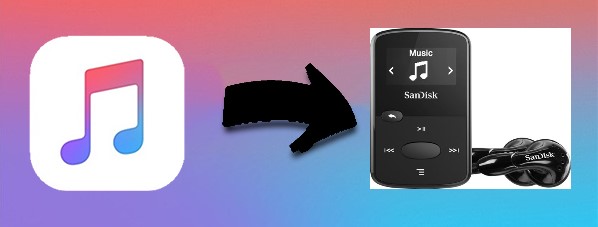
Paso 4: Expulse de forma segura su reproductor MP3 SanDisk
Una vez que haya copiado correctamente los archivos de Apple Music a su reproductor SanDisk, asegúrese de que la transferencia se haya completado y que todos los archivos se hayan copiado correctamente. Luego, expulse de forma segura su reproductor SanDisk de su computadora para evitar la pérdida o corrupción de datos.
Paso 5: disfruta de tu Apple Music en tu reproductor MP3 SanDisk
Desconecte su reproductor MP3 SanDisk de su computadora y navegue hasta el menú del reproductor de música en el dispositivo. Ahora debería poder acceder y reproducir los archivos de Apple Music transferidos en su reproductor MP3 SanDisk o SanDisk Clip Sport.
Si sigue estos pasos, podrá disfrutar de sus pistas convertidas de Apple Music en su reproductor MP3 SanDisk sin restricciones, lo que le permitirá escuchar sus canciones favoritas mientras viaja.
Si bien los reproductores SanDisk son excelentes para almacenar y reproducir música, no tienen soporte nativo para transmitir o reproducir Apple Music directamente. Esto se debe principalmente a la protección de gestión de derechos digitales (DRM) que Apple emplea en sus archivos de música. DRM es una tecnología diseñada para evitar la copia y el intercambio no autorizados de contenido digital.
Las canciones de Apple Music están cifradas con DRM, lo que significa que solo se pueden reproducir utilizando dispositivos autorizados o mediante la aplicación Apple Music. Los reproductores SanDisk, por otro lado, no están autorizados a descifrar y reproducir archivos de Apple Music directamente.
Apple utiliza un formato propietario llamado AAC (Advanced Audio Coding) para sus archivos de música, lo que añade una capa de complejidad. Si bien los reproductores SanDisk pueden reproducir formatos de audio populares como MP3, WMA y WAV, no son compatibles con el formato AAC utilizado por Apple Music.
Para escuchar Apple Music en su reproductor SanDisk, debe convertir los archivos de Apple Music a un formato compatible y quitar la protección DRM. Esto se puede hacer utilizando software de terceros o herramientas diseñadas específicamente para este fin. Al convertir y transferir los archivos a su reproductor SanDisk, podrá disfrutar de su colección de Apple Music sin conexión y sin restricciones.

Transferir tus pistas de Apple Music a tu reproductor SanDisk no tiene por qué ser un proceso complicado. Con la ayuda de TuneSolo Apple Music Converter, puedes descargar, convertir y disfrutar sin esfuerzo tu colección de Apple Music en tu reproductor SanDisk sin ninguna limitación.
TuneSolo Apple Music Converter ofrece una interfaz fácil de usar y potentes funciones que hacen que el proceso de conversión sea rápido y eficiente. Al eliminar la protección DRM de sus archivos de Apple Music y convertirlos a formatos compatibles, TuneSolo garantiza que pueda disfrutar de sus pistas favoritas en cualquier dispositivo, incluido su reproductor MP3 SanDisk o SanDisk Clip Sport.
Inicio
Apple Music Converter
Cómo sincronizar Apple Music con SanDisk [Actualización 2025]
Comentarios(0)
Responder
1.Tu nombre
2.Tu correo electrónico
3.Tu reseña
Copyright © 2025 TuneSolo Software Inc. Todos los derechos reservados.
Comente
1.Tu nombre
2.Tu correo electrónico
3.Tu reseña
Enviar